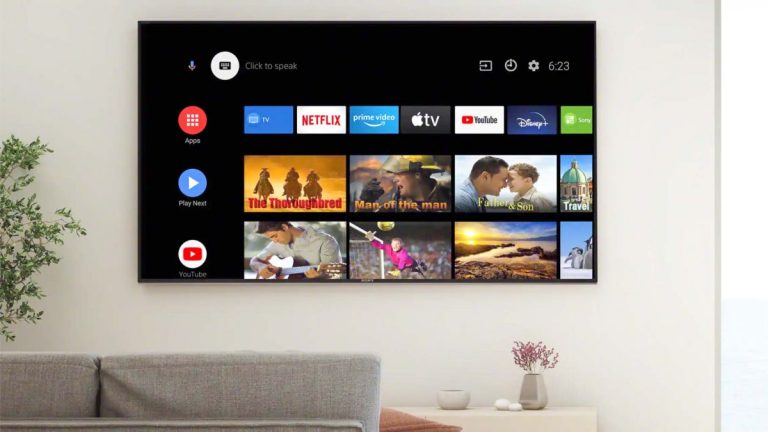Эта скрытая функция Pixel избавит вас от беспорядка на экране блокировки — вот как она работает
Если вы слушаете музыку или подкаст на своем телефоне, вам нужно продолжать слушать, даже когда экран выключается. Большинство телефонов через некоторое время блокируют экран. (По умолчанию для Google Pixel установлено 30 секунд бездействия.) Было бы неприятно, если бы ваши медиафайлы отключались всякий раз, когда это происходило. Помимо продолжения воспроизведения, телефоны Pixel по умолчанию предполагают, что вы хотите иметь возможность приостанавливать и перезапустите то, что вы слушаете. Таким образом, медиаплееры, такие как Spotify и Tidal, по-прежнему доступны и по ним можно перемещаться на экране блокировки. В зависимости от приложения вы можете перетасовать, вернуться назад, повторить и перейти к следующему треку. Однако этот вариант подходит не всем. Возможно, вы захотите, чтобы заблокированный экран оставался чистым, чтобы вам не приходилось беспокоиться о случайном пропуске или повторении треков, если вы коснетесь заблокированного в противном случае экрана телефона. Возможно, вы не хотите, чтобы другие люди могли видеть то, что вы смотрите или слушаете. Возможно, вы просто предпочитаете совершенно чистый экран блокировки — в конце концов, это лучшее место, чтобы продемонстрировать свою потрясающую фотографию или самую милую фотографию вашей собаки. Кроме того, многие из лучших беспроводных наушников теперь имеют элементы управления мультимедиа, а это означает, что у вас есть доступ к основным элементам управления без необходимости прикасаться к экрану. Так зачем загромождать это без необходимости? Хорошей новостью является то, что эту функцию легко отключить, и в этой статье мы расскажем, как отключить функцию «Показывать мультимедиа на экране блокировки». Функция «Показывать мультимедиа на экране блокировки» Google Pixel доступна на телефонах Pixel 4 и 4. позже, включая Google Pixel Fold. Эти действия были выполнены на Google Pixel 8. Если вы используете другой телефон Pixel, ваш экран может выглядеть немного иначе.
1. Откройте «Настройки» > «Безопасность и конфиденциальность».
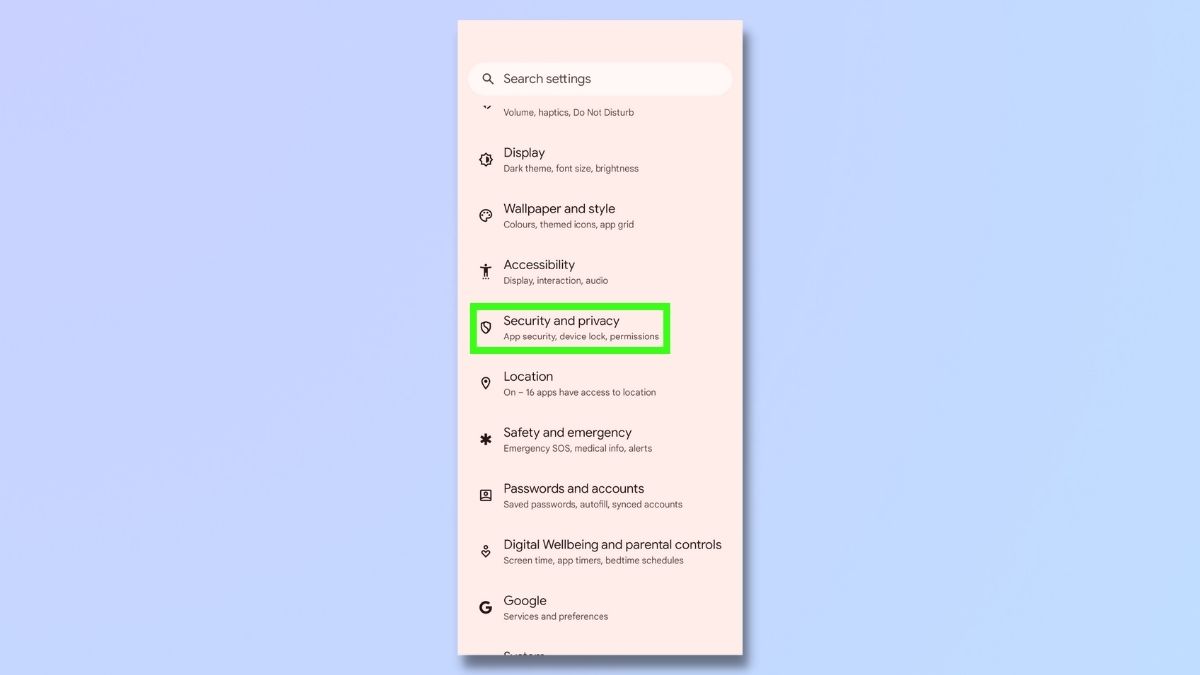
(Изображение: © Future) Перейдите в «Настройки» и выберите «Безопасность и конфиденциальность».
2. Выберите «Больше безопасности и конфиденциальности».
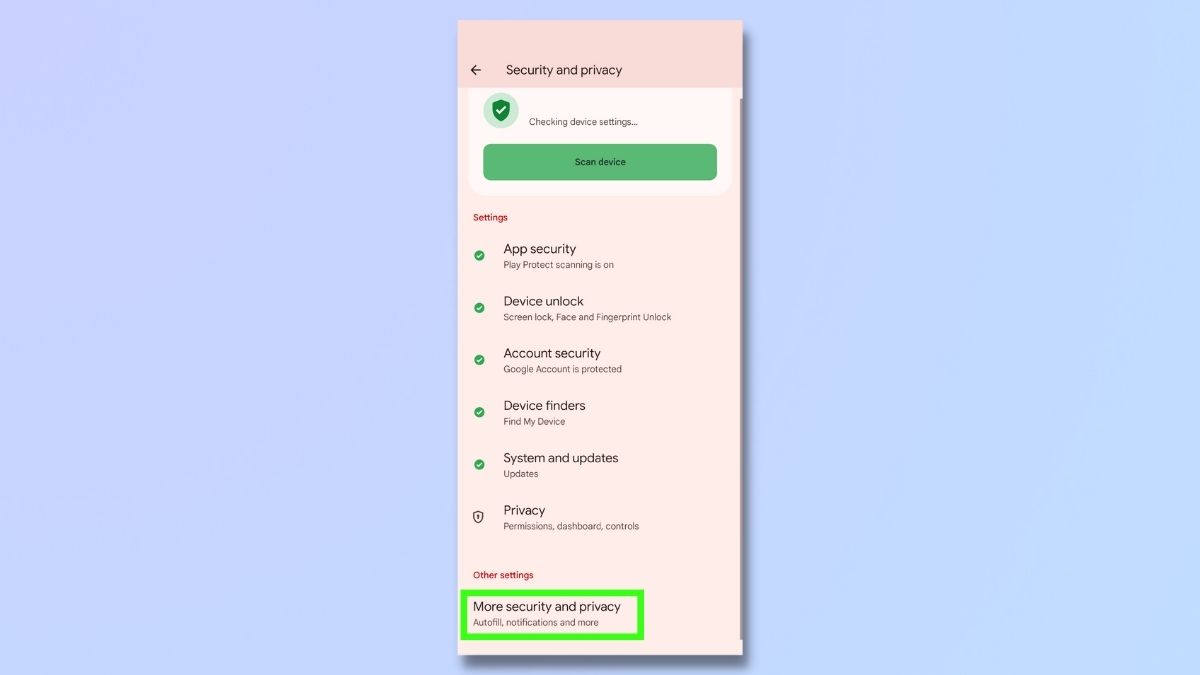
(Изображение: © Future) На экране «Безопасность и конфиденциальность» прокрутите вниз и выберите «Больше безопасности и конфиденциальности».
3. Выключите параметр «Показывать мультимедиа на экране блокировки».
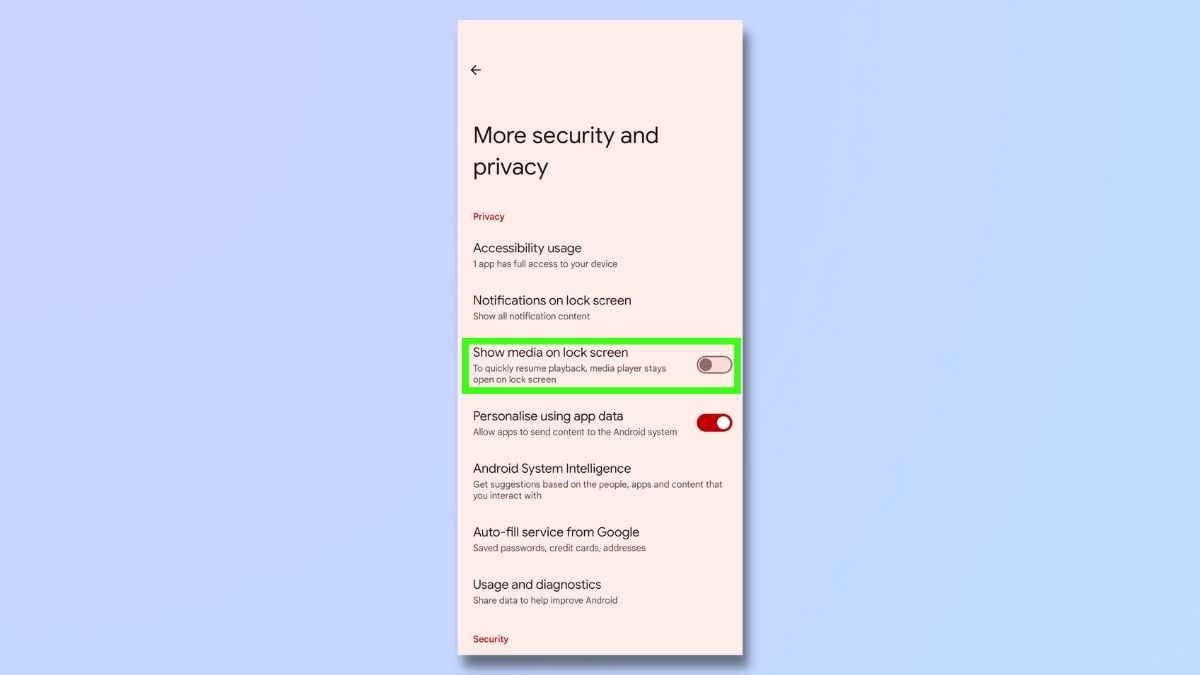
(Изображение: © Future) Функция «Показать мультимедиа на экране блокировки» имеет тумблер, показывающий, включена она или отключена. Сдвиньте переключатель влево, чтобы отключить этот параметр.
4. Заблокируйте экран, чтобы проверить, работает ли он.
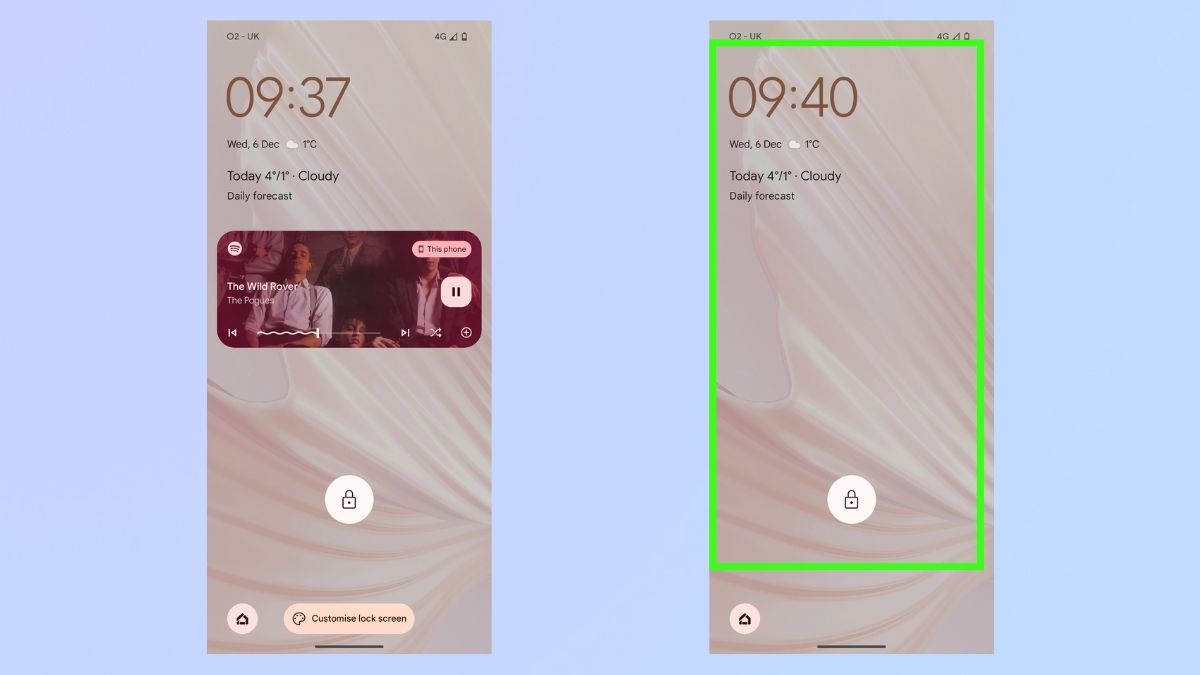
(Изображение: © Future) Как только параметр «Показывать мультимедиа на экране блокировки» отключен, вы больше не увидите сведения о мультимедиа на экране блокировки. На изображениях выше показано, как выглядел мой экран блокировки до и после отключения этого параметра. Слева показано, как выглядел мой телефон с включенным параметром «Показывать мультимедиа на экране блокировки». Вы можете увидеть окно Spotify с кнопками навигации, показывающими, что я слушаю. На экране справа вы можете видеть, что это больше не видно. Отключение предварительного просмотра мультимедиа на экране блокировки — это простой способ сделать экран блокировки вашего телефона Pixel чистым и чистым. И если через некоторое время вы решите, что хотите начать использовать медиаплеер на экране блокировки, то эту функцию можно легко снова включить, выполнив шаги и вернув настройку обратно во включенное положение. Интересно, что функции безопасности, которые обеспечивает ваш телефон Google Pixel? Тогда ознакомьтесь с нашими руководствами по настройке экстренной помощи SOS, включению обнаружения автомобильных аварий и использованию оповещений о кризисных ситуациях на телефонах Pixel. Лучшие на сегодняшний день предложения Google Pixel Buds Pro